win10正式版如何显示电脑图标?
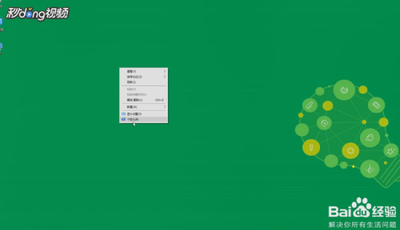
Win10正式版如何显示电脑图标?
在Windows 10操作系统中,用户可能会发现桌面上默认不显示“我的电脑”图标。如果您希望在Win10正式版的桌面上显示“我的电脑”图标,以下是详细的步骤:
方法一:通过个性化设置
- 右键单击桌面空白处,选择“个性化”。
- 在个性化窗口中,点击左侧的“主题”,然后在右侧的相关设置下,点击“桌面图标设置”。
- 在桌面图标设置对话框中,勾选你想要显示在桌面上的图标,例如“计算机(即我的电脑)”、“回收站”等,然后点击“确定”。
- 返回桌面,你就可以看到“我的电脑”图标和其他图标已经显示在桌面上了。
方法二:通过快捷方式
- 右键单击桌面空白处,选择“新建”,然后选择“快捷方式”。
- 在弹出的窗口中,输入“%windir%\explorer.exe::{20D04FE0-3AEA-1069-A2D8-08002B30309D}”,然后点击“下一步”。
- 输入“我的电脑”的名称,然后点击“完成”。
- 返回桌面,你就可以看到“我的电脑”图标已经显示在桌面上了。
以上就是在Win10正式版中显示“我的电脑”图标的两种方法。请注意,Win10系统中的“我的电脑”图标可能被称为“此电脑”。
本篇文章所含信息均从网络公开资源搜集整理,旨在为读者提供参考。尽管我们在编辑过程中力求信息的准确性和完整性,但无法对所有内容的时效性、真实性及全面性做出绝对保证。读者在阅读和使用这些信息时,应自行评估其适用性,并承担可能由此产生的风险。本网站/作者不对因信息使用不当或误解而造成的任何损失或损害承担责任。
